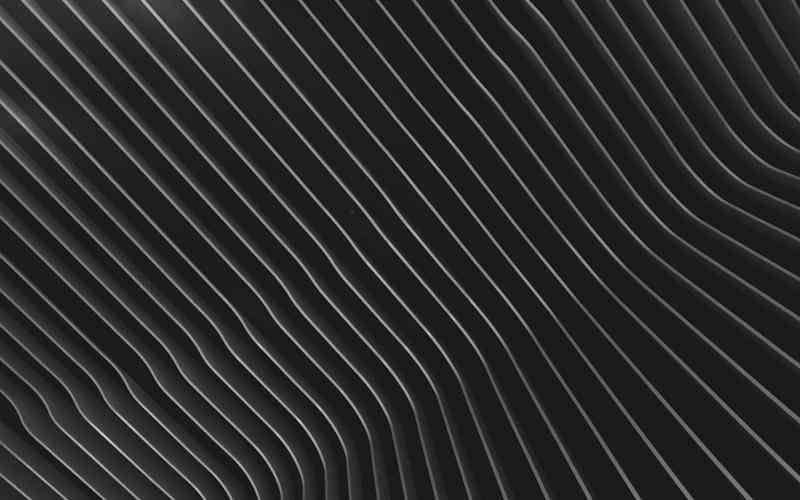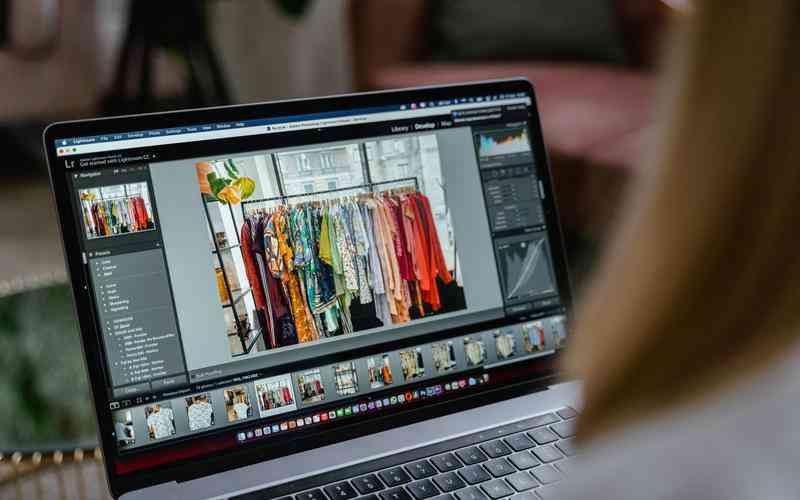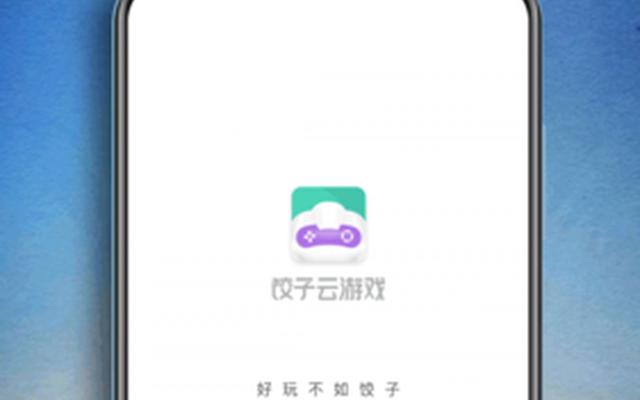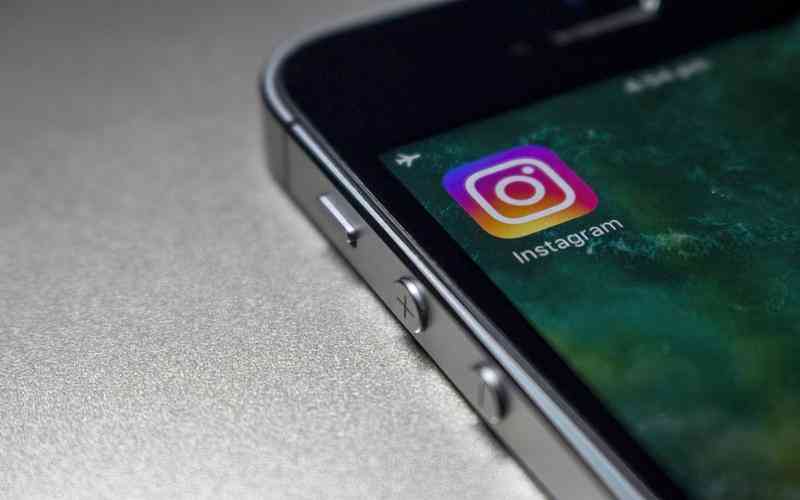摘要:对于很多电脑用户而言,开机密码是保护个人数据安全的重要手段。有时我们可能希望取消开机密码,以便在使用电脑时更加便捷。本文将详细介绍如何在不同操作系统下取消电脑开机密码,并提...
对于很多电脑用户而言,开机密码是保护个人数据安全的重要手段。有时我们可能希望取消开机密码,以便在使用电脑时更加便捷。本文将详细介绍如何在不同操作系统下取消电脑开机密码,并提供一些相关的注意事项和建议。
Windows系统取消开机密码
在Windows系统中,取消开机密码可以通过以下几个步骤完成。点击屏幕左下角的“开始”按钮,进入“设置”界面。在设置界面中,选择“账户”选项,然后点击“登录选项”。在“登录选项”中,你会看到“密码”设置,点击“更改”按钮。
在弹出的窗口中,输入当前的密码,然后点击“下一步”。接着,在新的密码输入框中,将新密码留空,并点击“下一步”完成设置。这样,系统将取消开机密码,你在启动电脑时将不再需要输入密码。请注意,取消密码虽然提高了使用的便捷性,但也会降低系统的安全性,建议在对安全要求较高的环境下重新考虑。
macOS系统取消开机密码
对于使用macOS的用户,取消开机密码的步骤略有不同。点击屏幕左上角的苹果标志,选择“系统设置”或“系统偏好设置”。在弹出的窗口中,找到并点击“安全性与隐私”选项。进入“安全性与隐私”界面后,点击左下角的锁形图标,输入当前的管理员密码以解锁设置。
在解锁后,选择“通用”选项卡。在“通用”选项卡中,找到“需要密码”选项,将其取消勾选。这样,系统将在启动时不再要求输入密码。完成设置后,关闭“安全性与隐私”窗口。和Windows系统一样,取消密码会降低系统的安全性,建议用户在考虑安全因素的情况下决定是否进行此操作。
Linux系统取消开机密码
在Linux系统中,取消开机密码的步骤取决于所使用的发行版。以Ubuntu为例,首先打开“系统设置”或“设置”应用,选择“用户”选项。在用户管理界面中,找到当前用户的账户,点击“解锁”按钮并输入管理员密码。
接着,点击需要取消密码的账户,在弹出的设置窗口中,选择“更改密码”选项。在新的密码输入框中留空,确认无密码设置,并保存更改。完成设置后,系统将不再要求输入密码。需要注意的是,Linux系统的安全设置因发行版不同而有所差异,具体步骤可能会有所不同。
注意事项与建议
取消开机密码虽然提升了使用电脑的便捷性,但也会带来一定的安全风险。没有开机密码的系统容易受到未经授权的访问,这对于保存重要或敏感信息的用户尤其值得注意。在决定取消密码之前,建议考虑以下几点:
数据安全性
如果电脑中保存有敏感信息或重要数据,取消开机密码可能导致数据泄露。可以考虑使用其他安全措施,如启用系统加密或使用二级认证。

自动登录功能
如果取消密码是为了方便,可以考虑使用系统的自动登录功能。在登录设置中启用自动登录,这样可以在无需每次输入密码的情况下,保持一定的安全性。
使用环境
在公共场所或多人使用的环境中,取消密码可能增加系统被滥用的风险。在这种情况下,建议保留开机密码或采取其他安全措施。
取消电脑开机密码可以带来更便捷的使用体验,但也伴随着安全风险。在Windows、macOS和Linux系统中,取消密码的步骤有所不同,但都相对简单。用户在进行此操作时,应该充分考虑安全性与便捷性之间的平衡,并根据实际需求做出合理的选择。未来,随着技术的发展,可能会有更多的安全解决方案提供便捷与安全的平衡。